Adobe 在今年上半年宣布放弃旗下Creative Suite系列产品而专注Creative Cloud云服务,6月17日Adobe旗下改名后的cc系列软件正式发布,Creative Cloud是在去年正式发布的,不过它不像是普通的产品发布,更像是一种为CS准备的全新升级方式。比较坑爹的是,新版软件如果要升级主要功能,必须每月付费49.99美元。
西西特为大家制作了新版的photoshop cc 14.0官方多语版的安装破解详细图文教程,望能帮到有需要的朋友。
Photoshop CC 14.0多语中文版amtlib.dll 补丁
开始安装前我们需要创建一个Adobe ID,后面安装过程中需要用到。
安装步骤:
1、下载Photoshop CC 14.0多语中文版,并解压到指定位置。
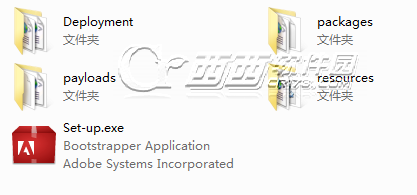
解压完毕后找到“set-up.exe”,双击开始安装Photoshop CC。
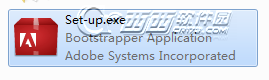
2、启动安装程序以后,会出现下面的窗口,点击忽略继续安装。
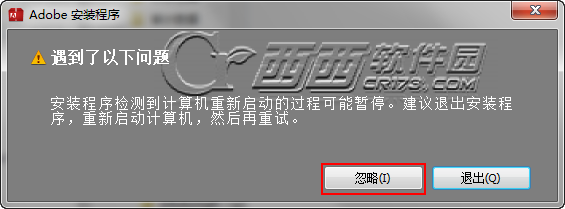
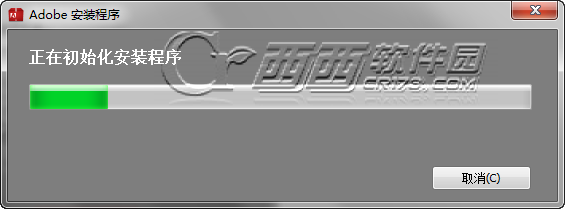
3、选择安装版本,这里我们先选择安装试用版,后面会介绍如何破解。
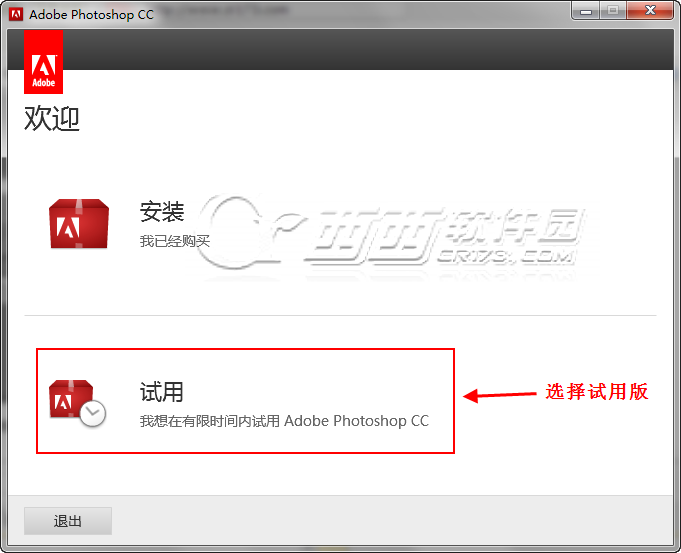
4、此步需要登录刚才我们创建的Adobe ID,如果之前没有创建ID的则可以在点击登录后的页面中创建。
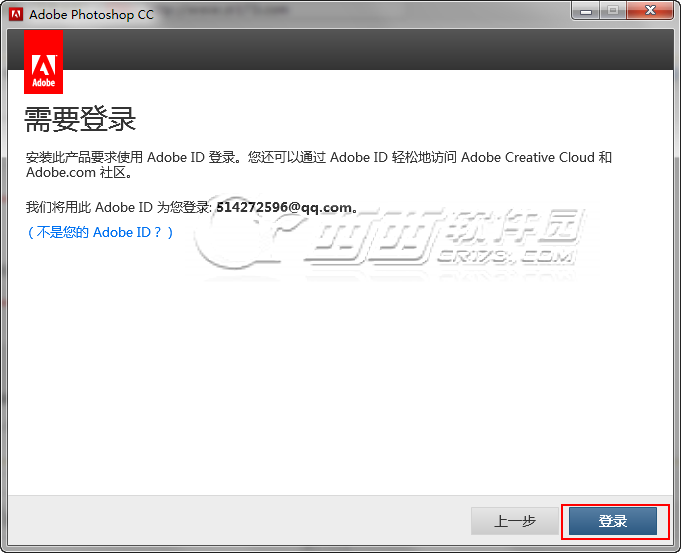
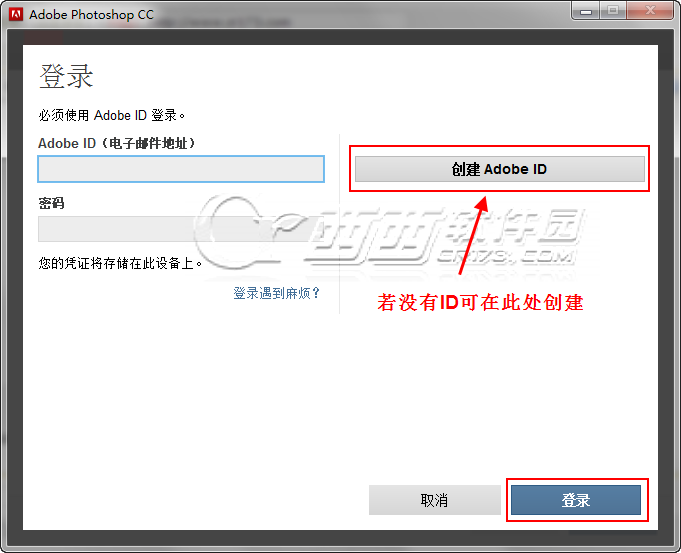
5、接受许可协议
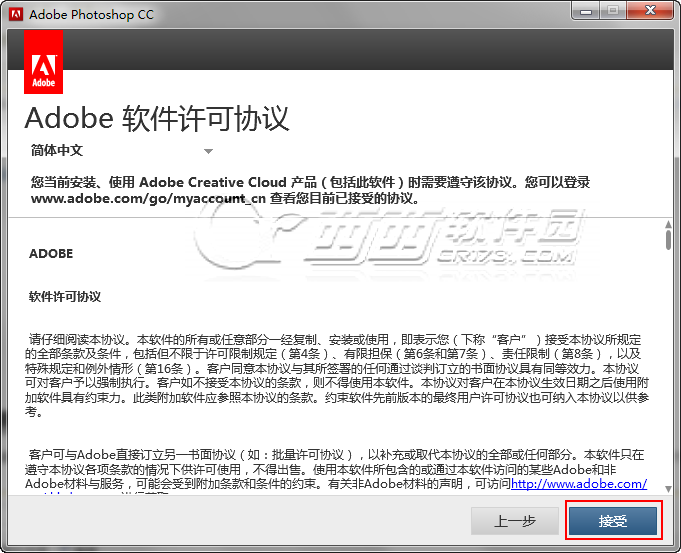
6、登录操作完成后就进入安装内容界面了,由于小编的系统为32位,下面的图则只有一个安装选项,若是64位系统的朋友则会有Photoshop CC与Photoshop CC(64bit)两个安装内容,可选择都安装也可只安装一个。
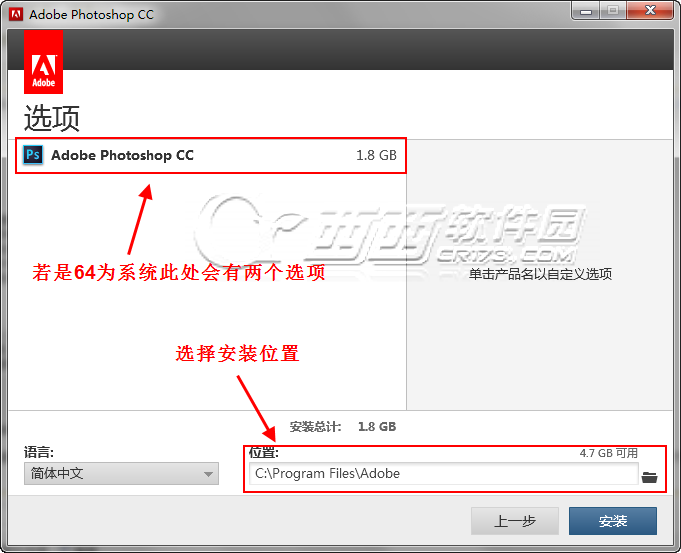
7、等待安装完成,大概6~10分钟左右便可完成安装。
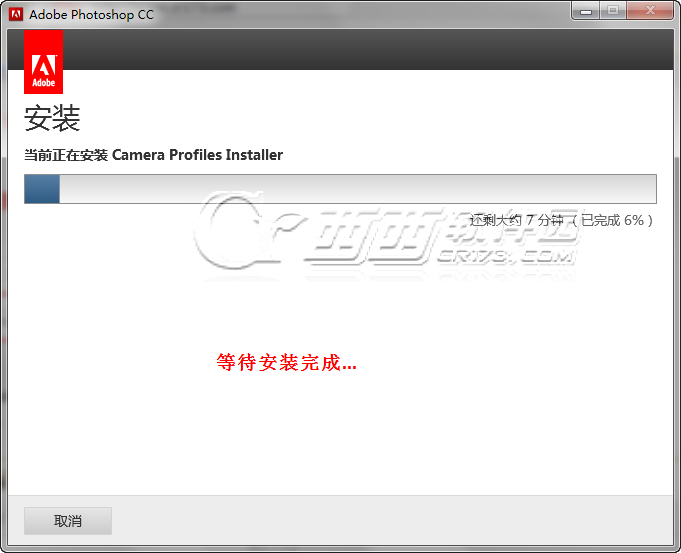
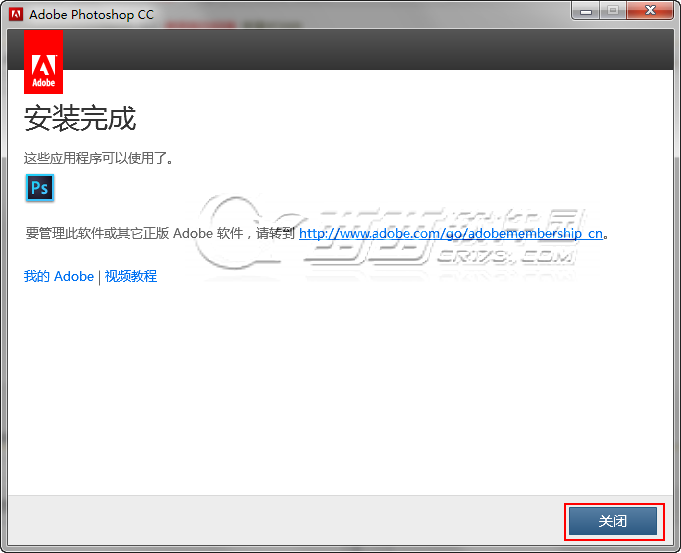
8、原程序安装完成后接下来就需要进行破解,下载上面我们给出的Photoshop CC 32&64 amtlib.dll 补丁。
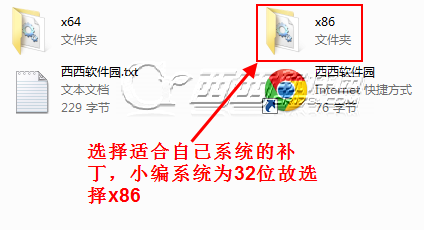
找到自己的Photoshop CC安装目录,若是默认安装则在C盘programfile里面。

将补丁文件amtlib.dll拖入Photoshop CC安装目录中覆盖目录中的同名文件。
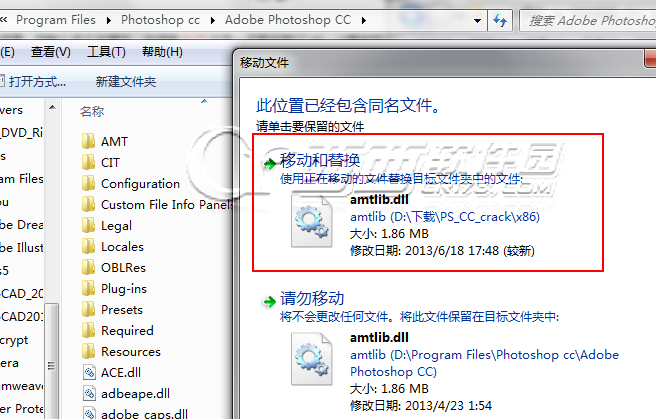
9、安装破解成功!
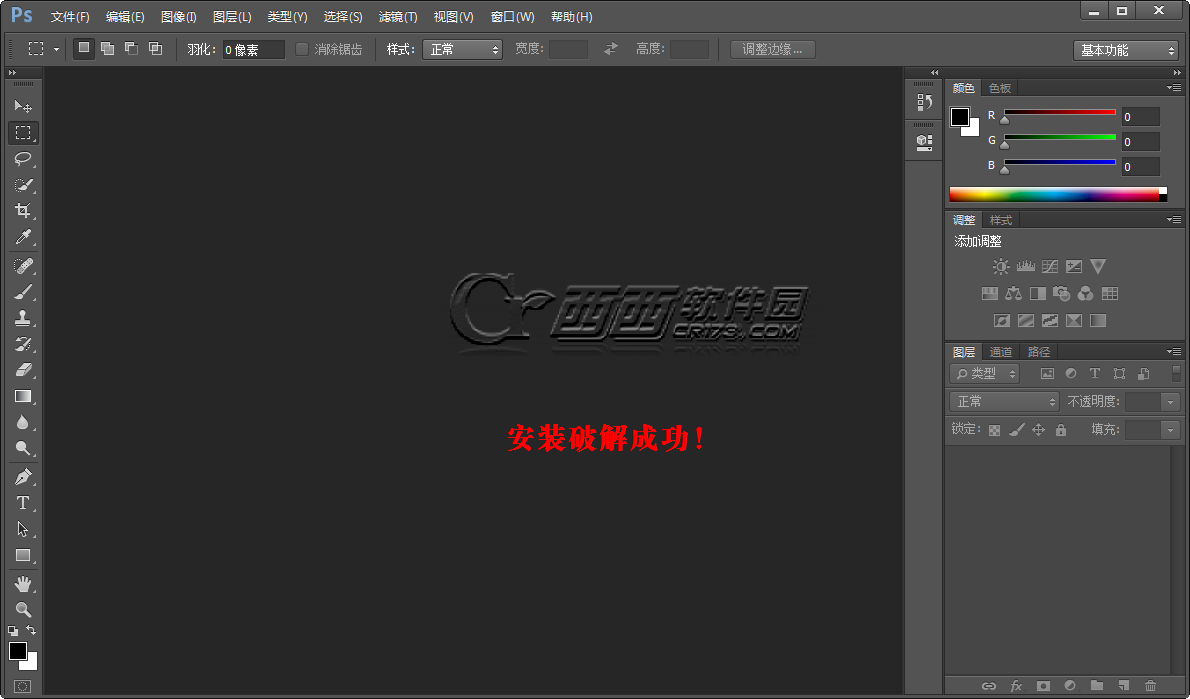
【Photoshop CC 14.0 安装图文教程】相关文章:
